|
创建网络研讨会
您可以在腾讯会议官网、腾讯会议电脑端(2.14 及以上版本)或手机端(2.20 及以上版本)的 App 创建网络研讨会。
创建会议
-
在预定页面可完成填写会议主题、主办方名称、会议时间、开启报名、密码、回放、入会权限等操作,企业版本支持添加指定主持人;
-
点击完成,会议预定成功,可在会议详情页面继续添加嘉宾、设置报名条件等;
-
邀请、品牌、布局、回放、安全相关设置目前只支持在官网完成,建议在手机预定后,前往官网完成更详细的设置;
电脑端
-
腾讯会议官网右上角,「发起会议」-「预定网络研讨会」;
-
腾讯会议官网右上角,「用户中心」-「网络研讨会列表」-「预定网络研讨会」;
-
腾讯会议电脑客户端(2.14 及以上版本),点击预定会议下拉箭头-「网络研讨会」;
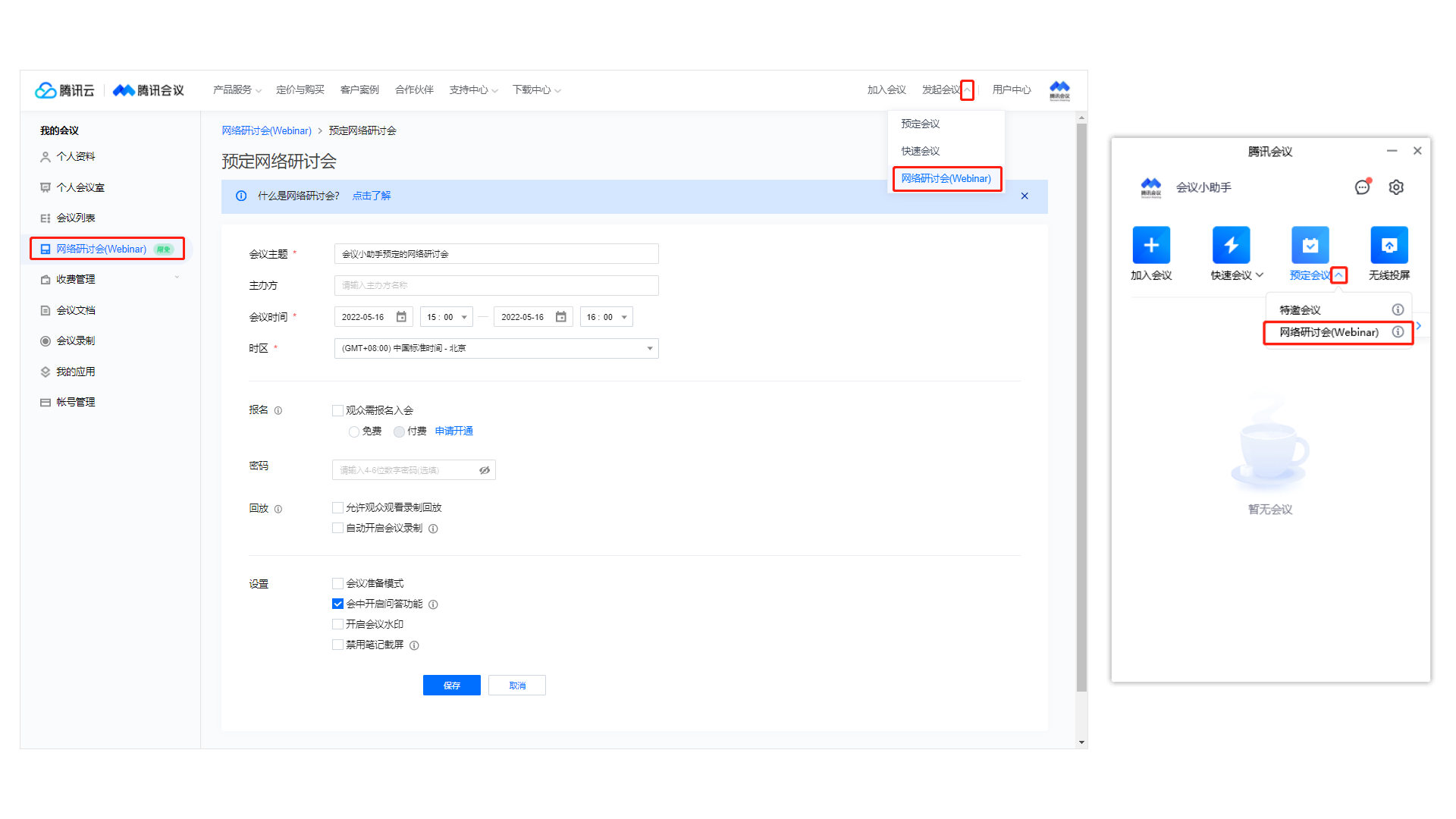
移动端
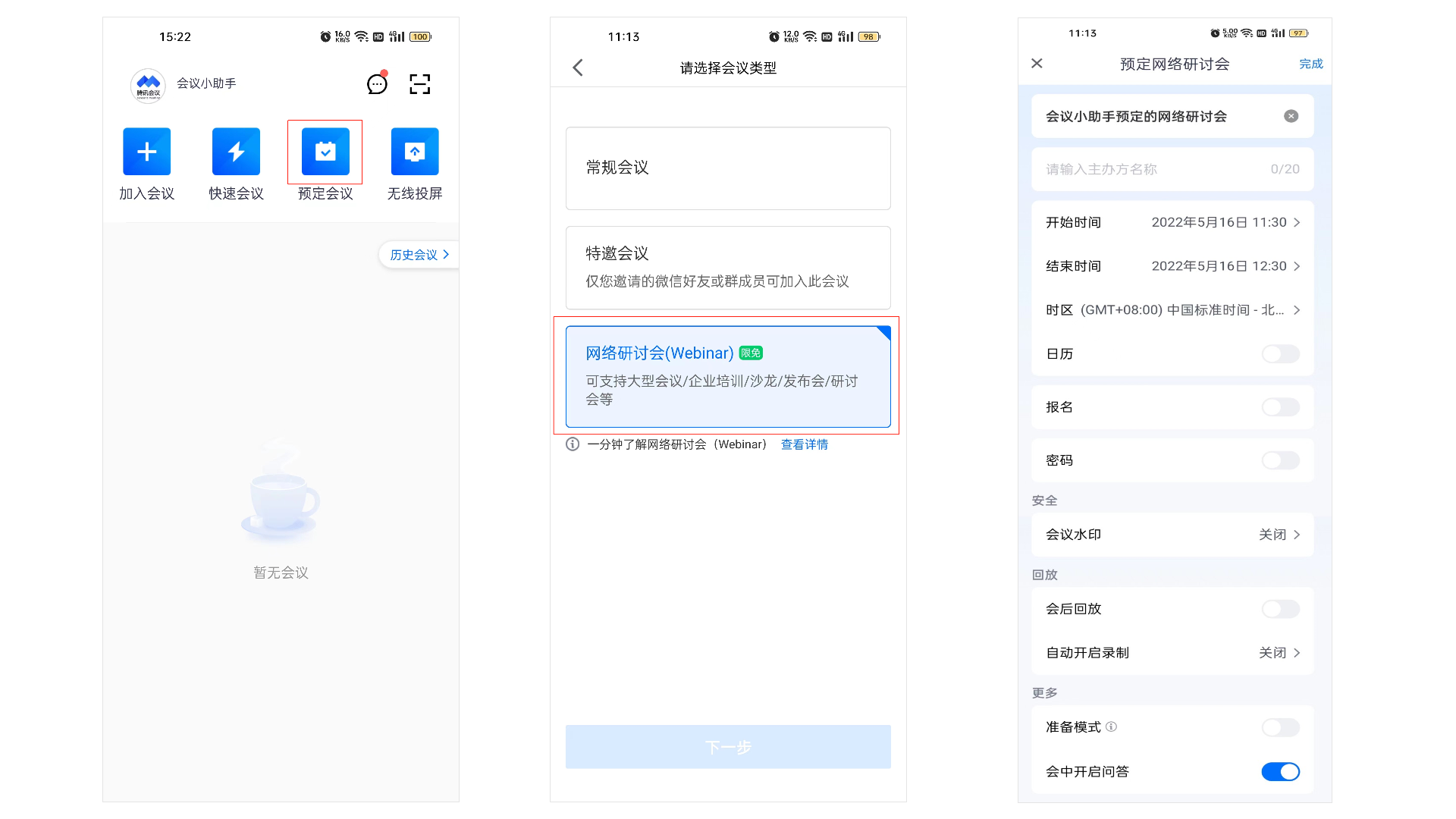
会议基础设置
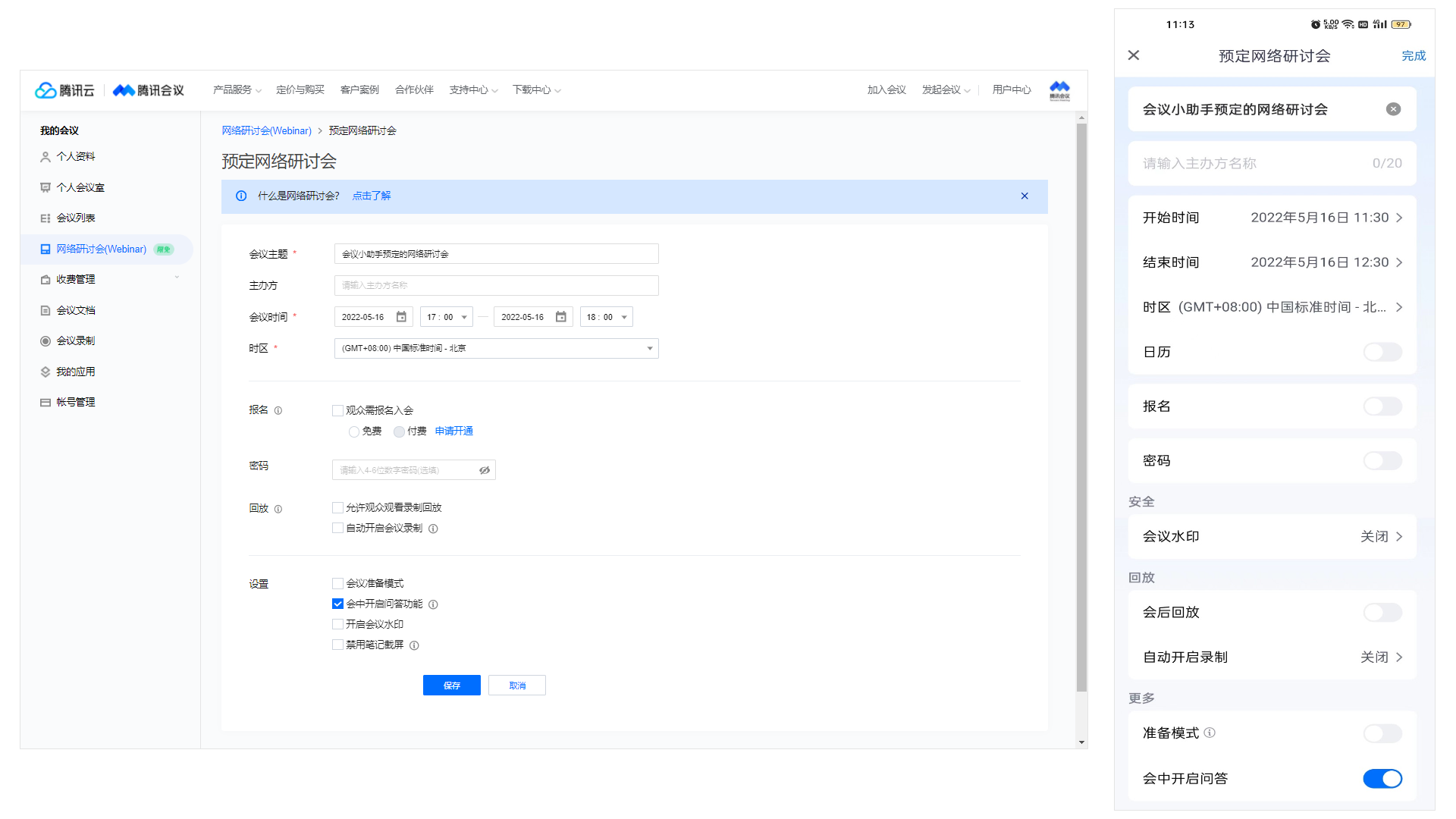
-
设置基本信息:会议主题、主办方名称、会议时间、时区;
-
报名:支持免费和付费两种报名方式,开启报名后,可向观众收集报名问题、自动批准或手动审批是否允许观众入会,在第一步预定完成后,可在详情页编辑报名条件,可设置报名审核方式、报名问题,管理报名成员等(付费报名目前只支持在网页端开启);
-
密码:拿到会议链接或会议号后,观众需要输入密码才可以入会;
-
回放:设置回放后,观众可在会后回顾会议内容;
-
会议准备模式:开启后默认允许嘉宾在主持人进入会议前加入会议,可支持主持人和嘉宾在无观众环境下演练(需客户端3.1.0及以上版本);
-
会中开启问答功能:观众可在会议中用文字向嘉宾提问,嘉宾可用文字回答;
-
开启会议水印:开启后,所有成员观看会议内容时,将看到水印嵌入会议画面中;
-
禁用笔记截屏:开启后,所有参会者将无法使用个人笔记应用中的截屏功能。
-
填写完毕后,点击保存,跳转到网络研讨会详情页,可配置更多功能;
会议高级设置
邀请
邀请嘉宾
支持在会前添加参会嘉宾、邀请观众,开启报名功能、设置报名条件、审核报名人员等。
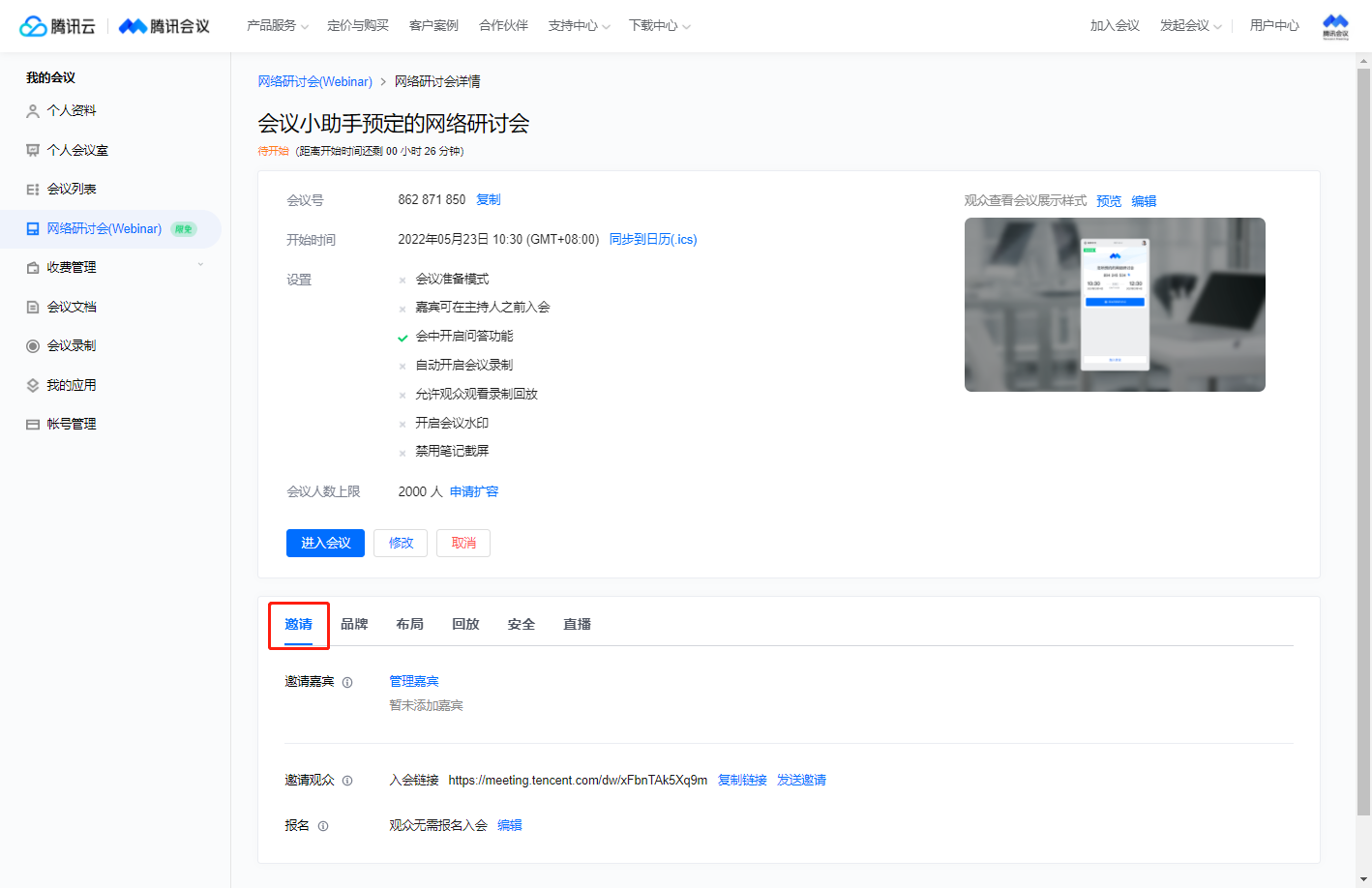
-
嘉宾特性:
○ 嘉宾最多支持添加 200 人;
○ 嘉宾进入会议可以自由开麦、开启视频,嘉宾可共享屏幕、可查看问答中的提问并回答问题、可查看观众名单;
○ 对于开启了报名或付费报名的会议,嘉宾无需报名即可入会
-
管理嘉宾:
○ 内部嘉宾:商业版/企业版用户可以通过手机号和昵称搜索通讯录中的企业成员添加为内部嘉宾;
○ 外部嘉宾:支持通过手机号添加外部嘉宾,同一个手机号下不同会议账号进入会议均会成为嘉宾;
○ 链接邀请:开启嘉宾专属邀请链接后,可以将链接发送给嘉宾,通过链接入会的用户将自动成为嘉宾,如果关闭链接再通过此链接进入的用户将成为观众;
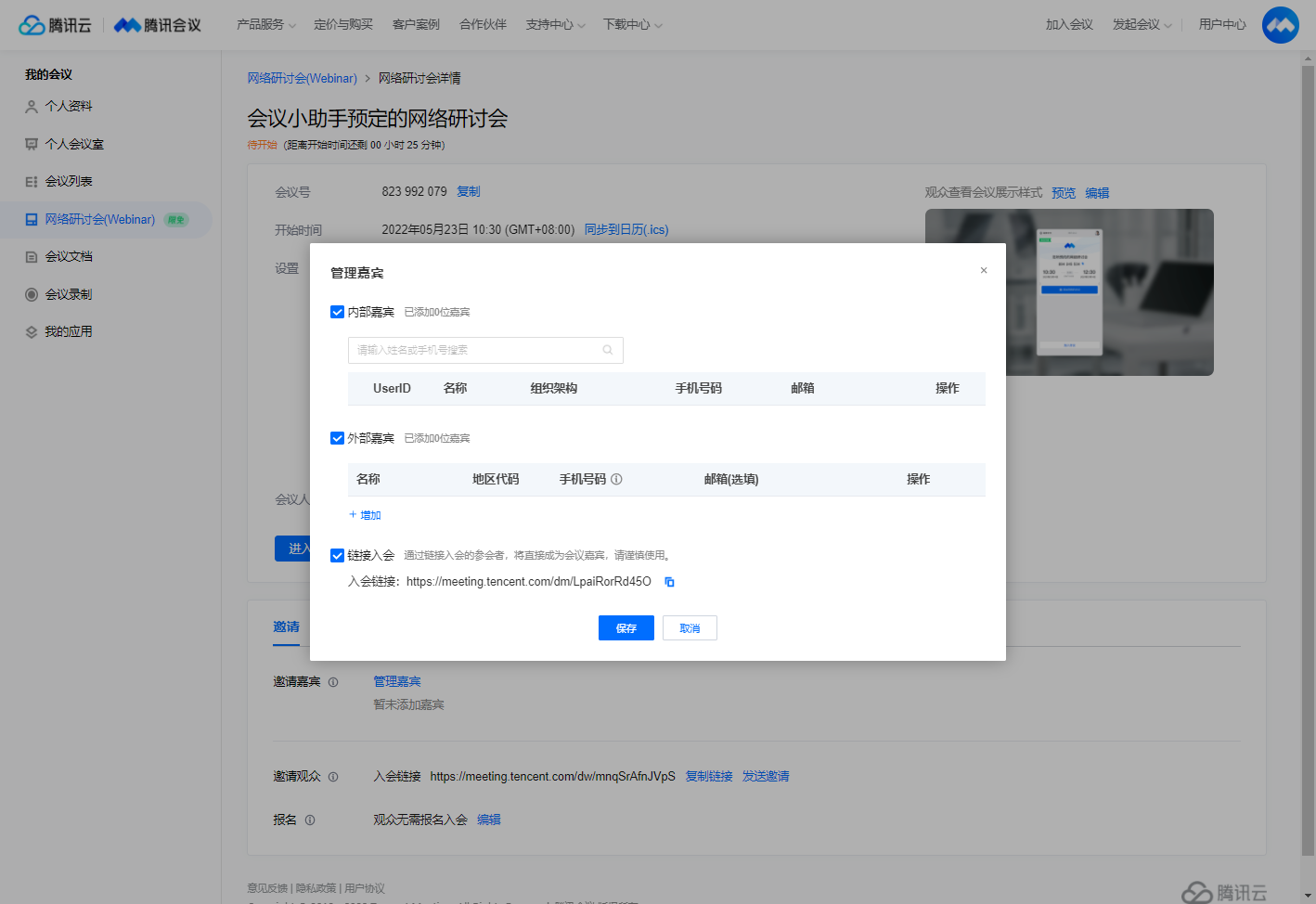
- 嘉宾邀请:商业版、企业版支持对于已经设置的嘉宾发送短信、邮件邀请,支持设置完立即发送和定时发送;
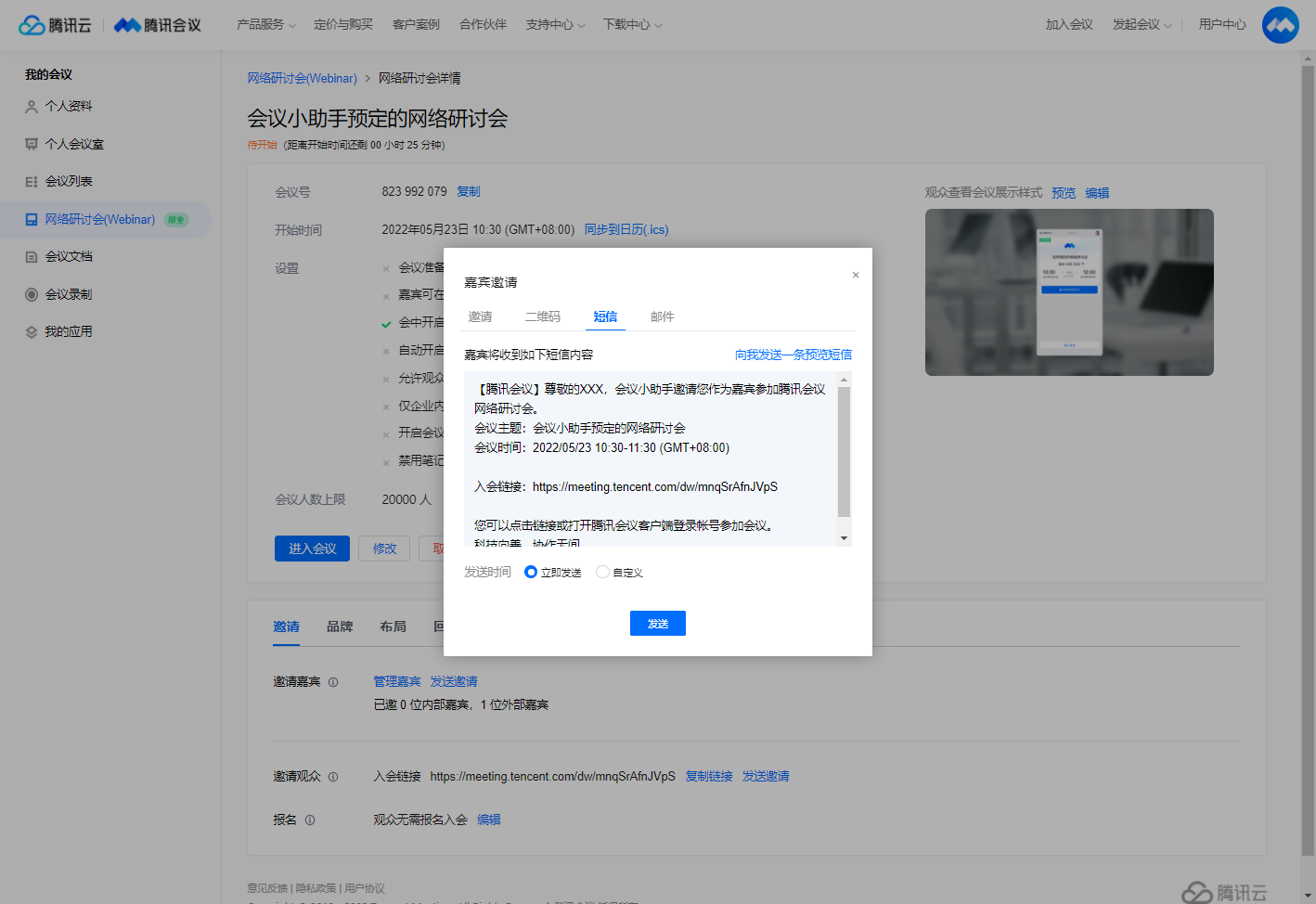
- 观众特性:观众默认只能通过文字提问等方式参会,默认没有开麦、视频权限,会中可举手向主持人申请开麦发言;
报名
支持免费和付费报名,开启报名后可向观众收集报名问题、自动批准或手动审批是否允许观众入会,可设置报名问题、截止时间、审批方式、查看和导出报名名单等。
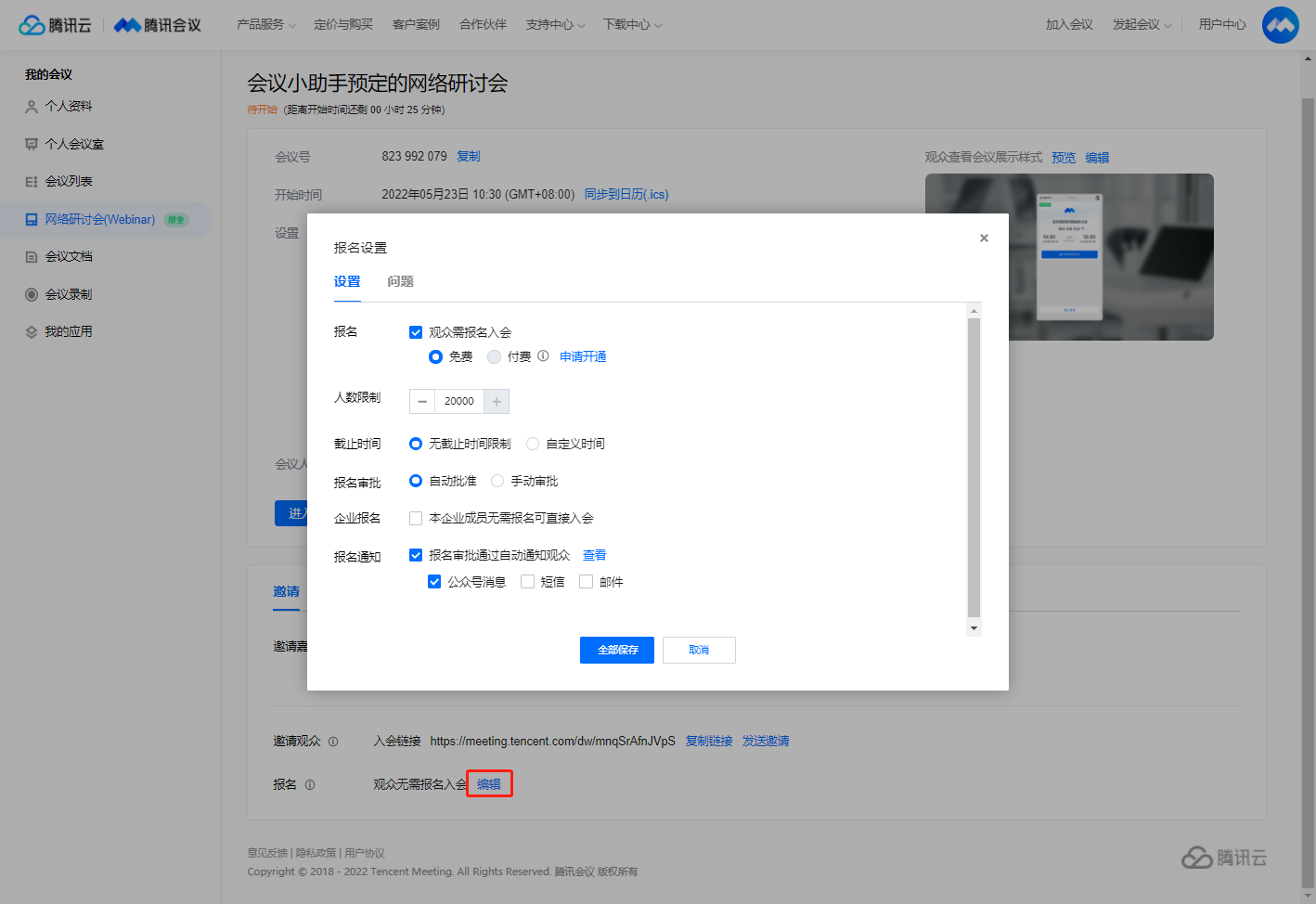
-
报名人数:个人版最多支持 2000 人报名会议,商业版和企业版支持最多 2 万人报名;
-
截止时间:默认无截止时间,可自行设置,不能早于预定的开始时间;
-
报名审批:
○ 自动审批,提交了主办方设置的报名问题,即可报名通过,主办方也可手动改变报名状态;
○ 手动审批:提交报名问题后,需要主持人手动审核;
-
企业报名:勾选后,和会议创建者在同一组织账号下的成员,入会不需要报名;
-
报名通知:默认勾选公众号通知,报名的参会者关注腾讯会议公众号后,可接收报名情况和会议开始的通知;企业版、商业版用户可使用短信和邮件通知,邮件支持中、英、中英三种语言类型;
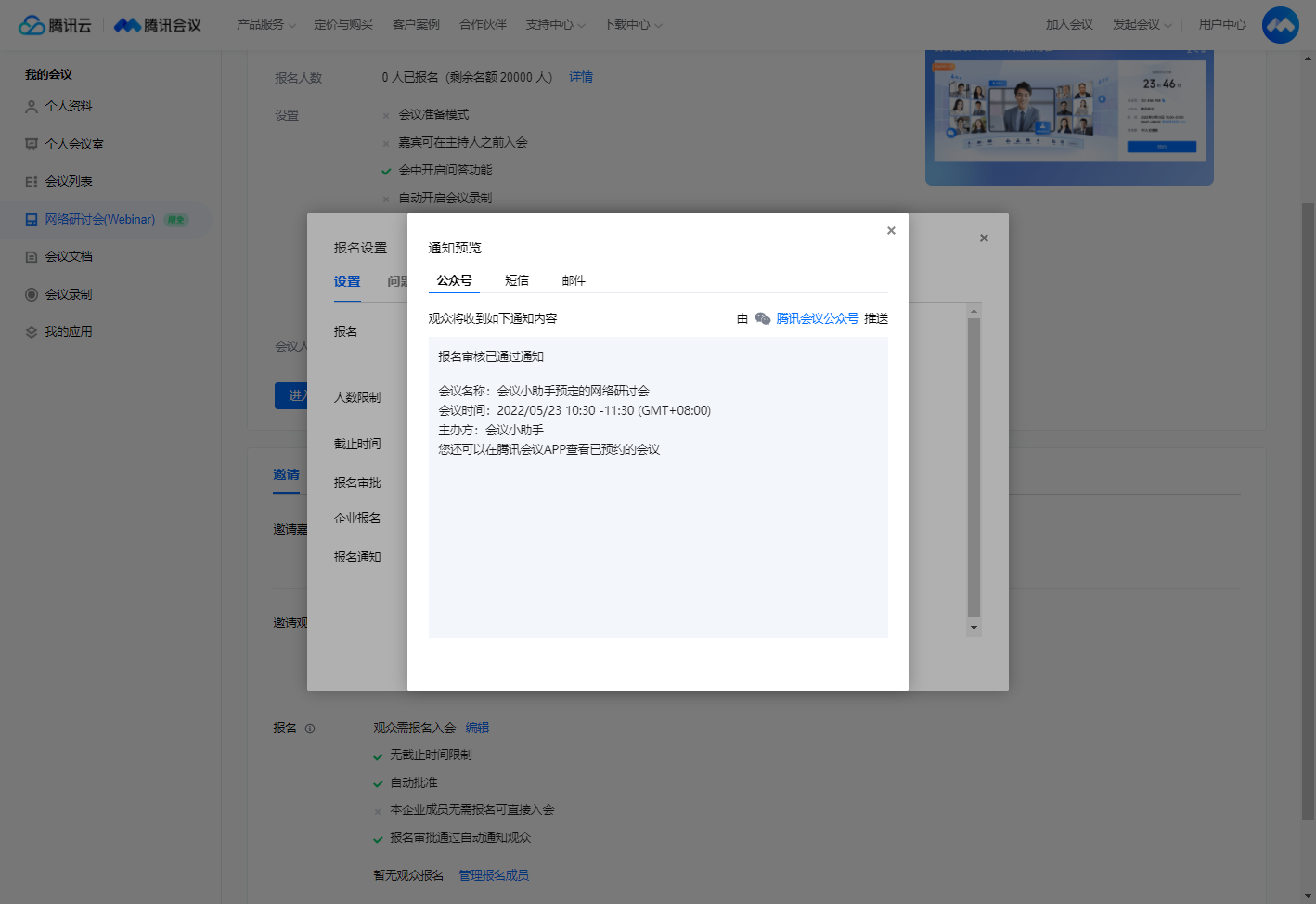
- 报名问题:分预设问题和自定义问题两类,手机号支持短信验证功能,自定义问题:支持单选、多选、简单三种类型;
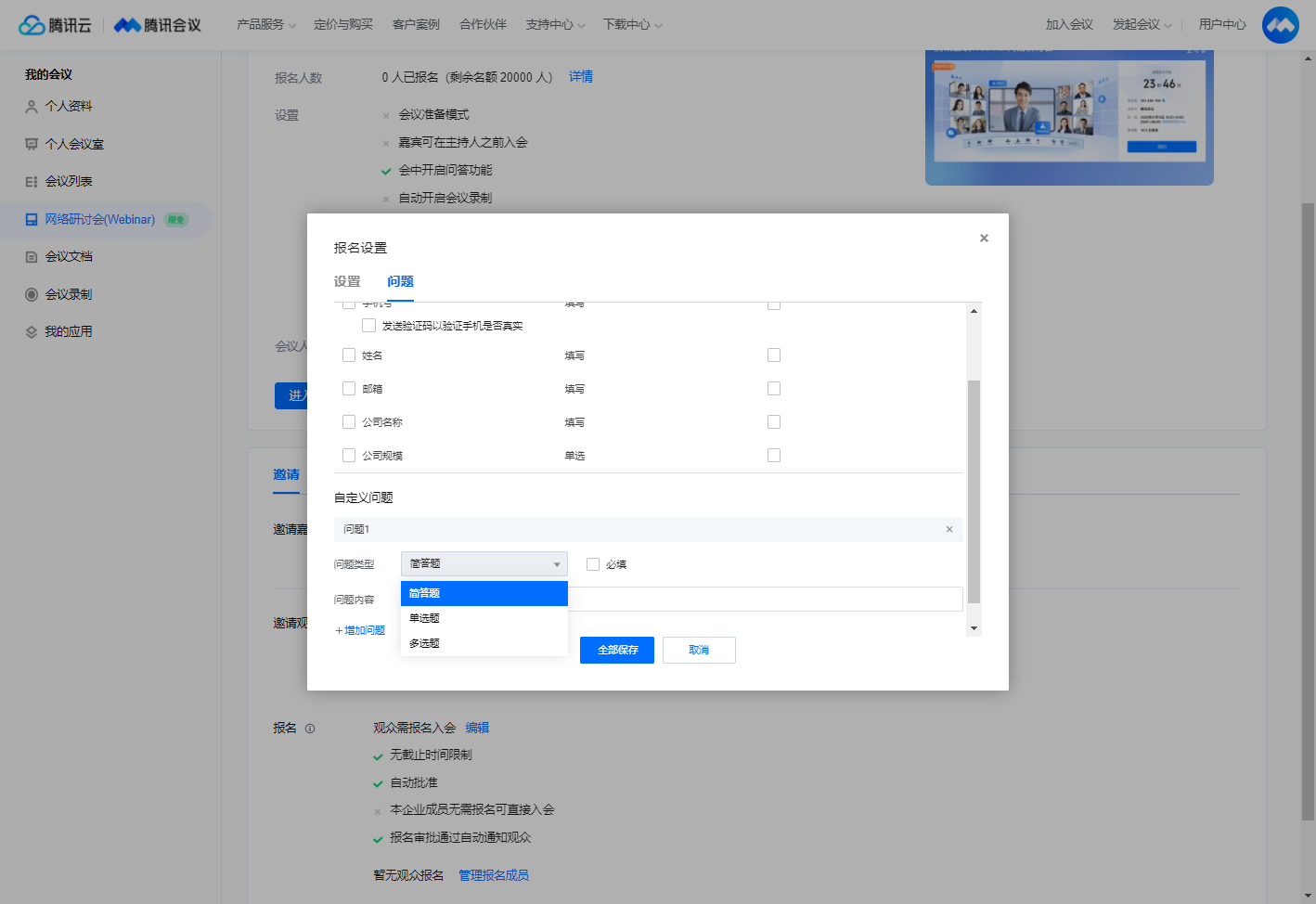
- 报名成员管理:可查看报名人数和批准人数,可单个或批量操作批准或拒绝报名,可查看已报名观众对报名问题的回答;
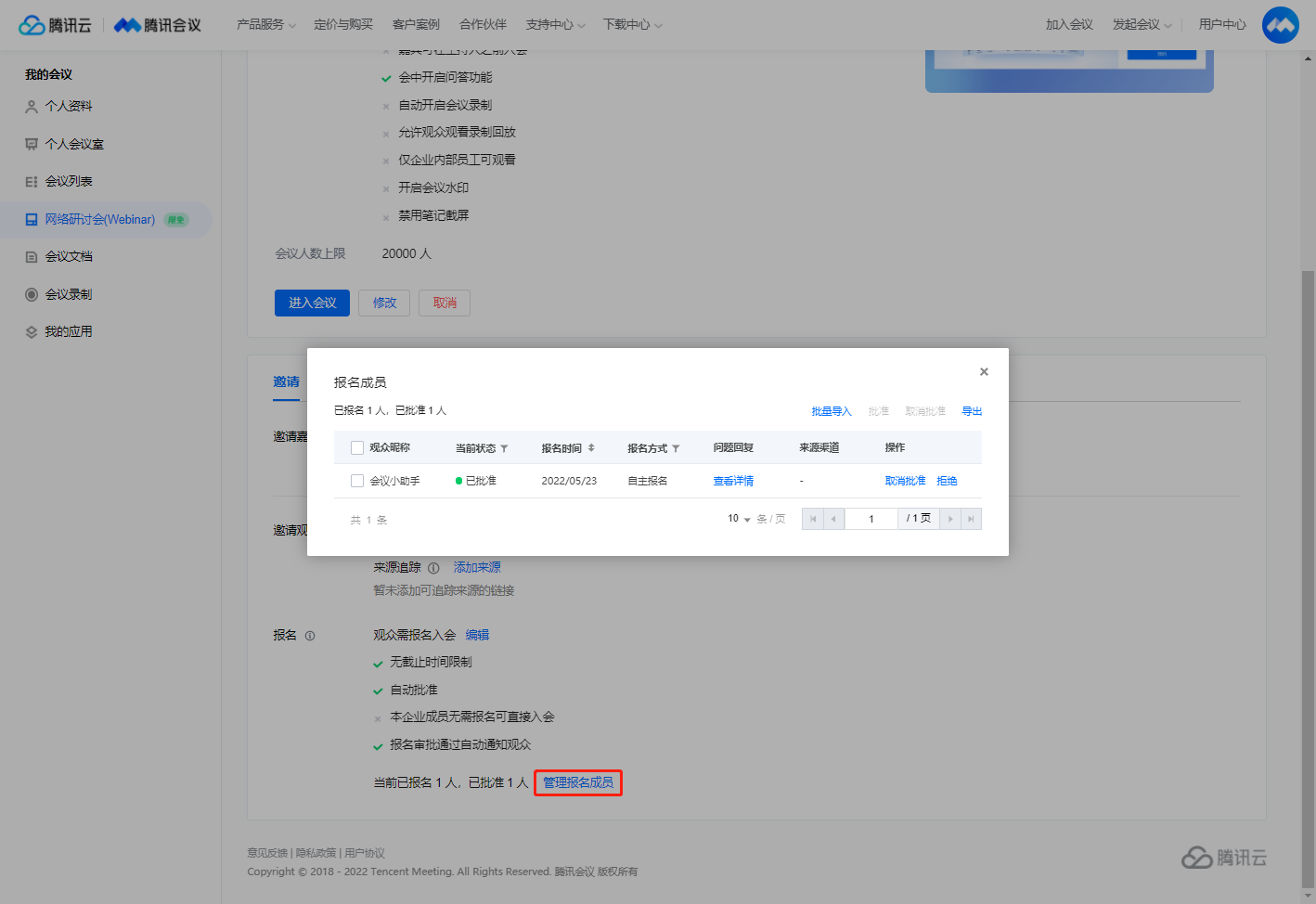
- 批量导入:企业版和商业版可使用,可根据 userid 或手机号导入成员,被导入的成员不需要报名即可参会;
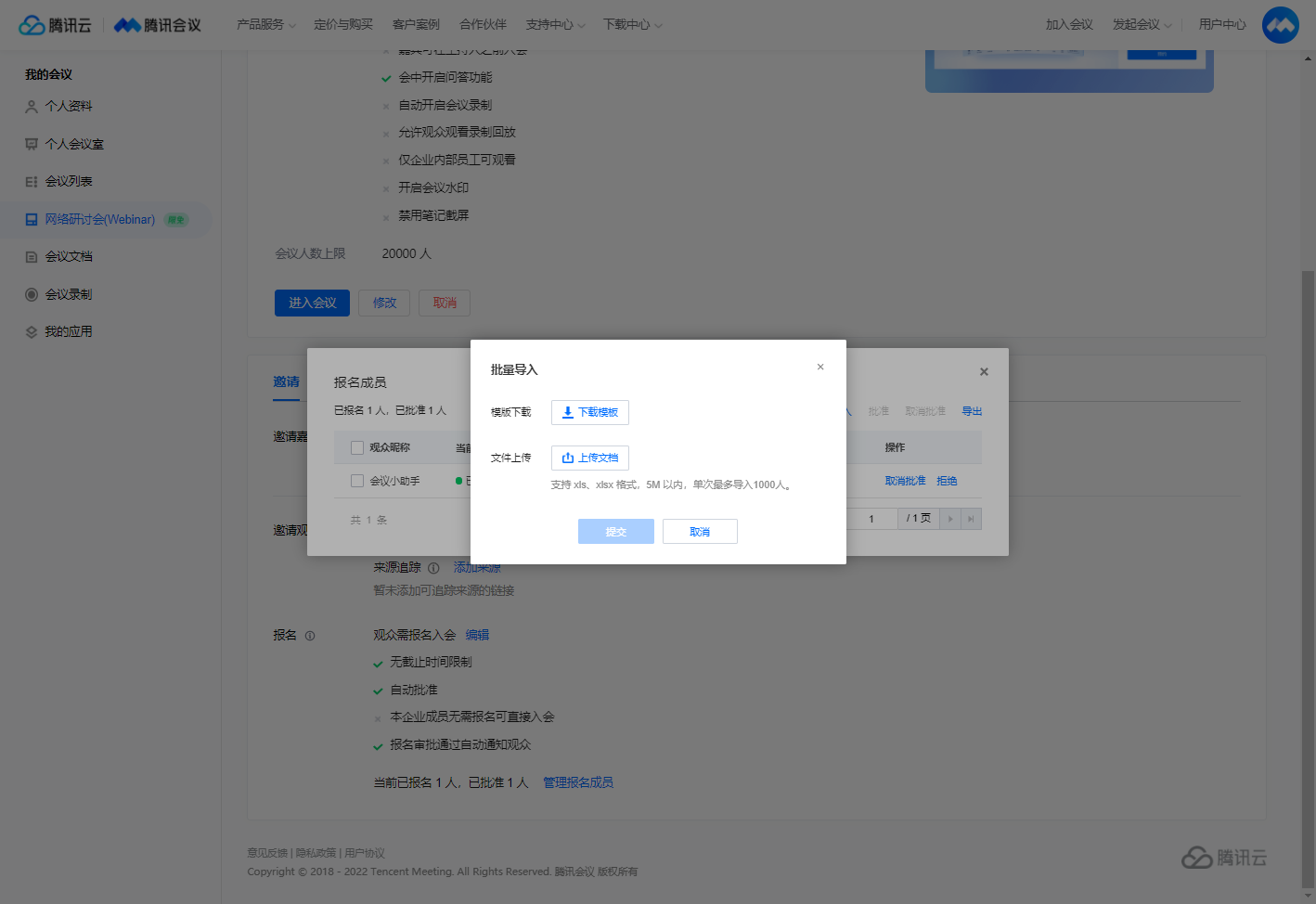
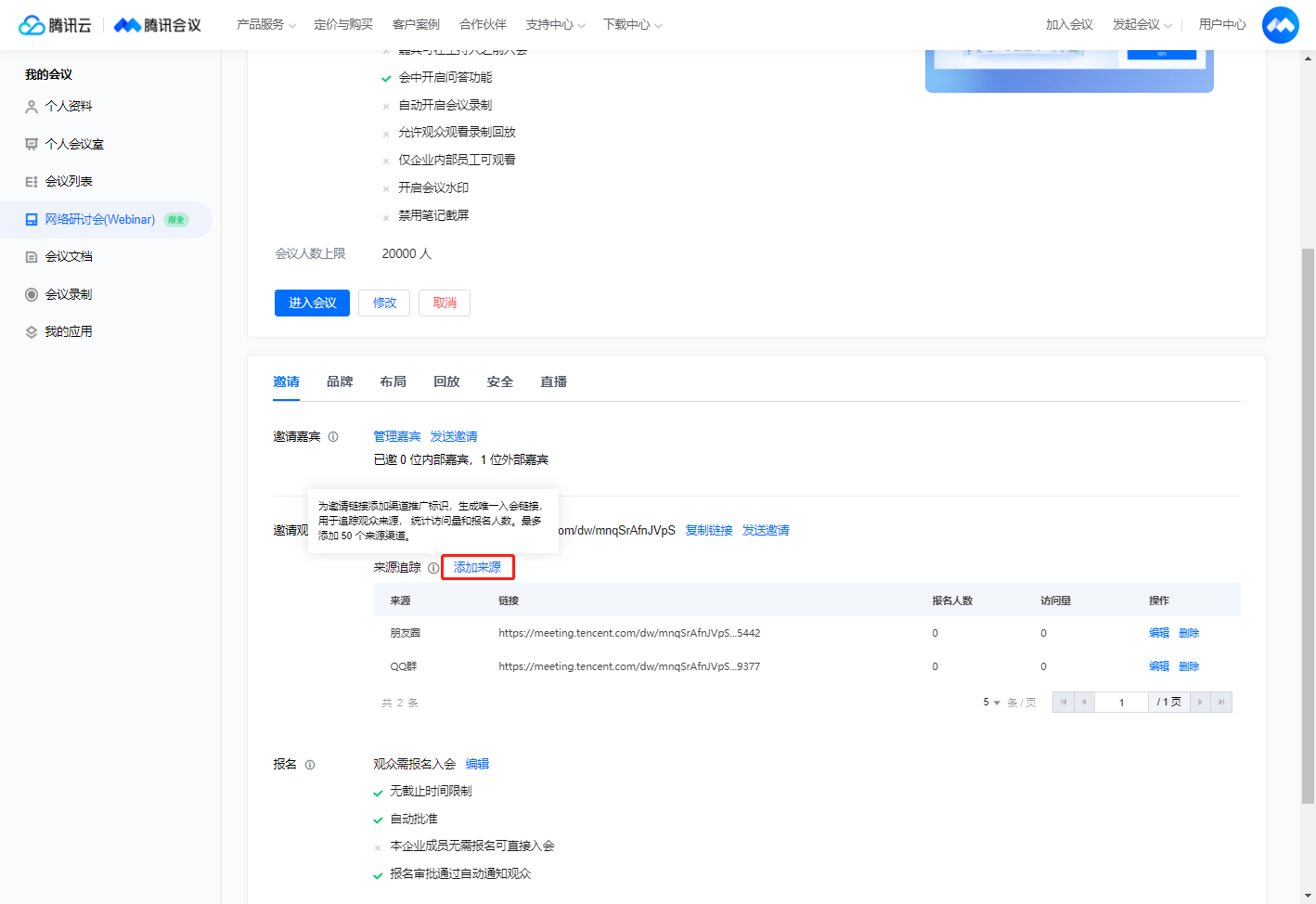
品牌
活动页
打开会议链接的参会成员可查看该页面,可选择页面样式,定制活动页支持设置封面、会议介绍等,添加嘉宾和日程介绍等。
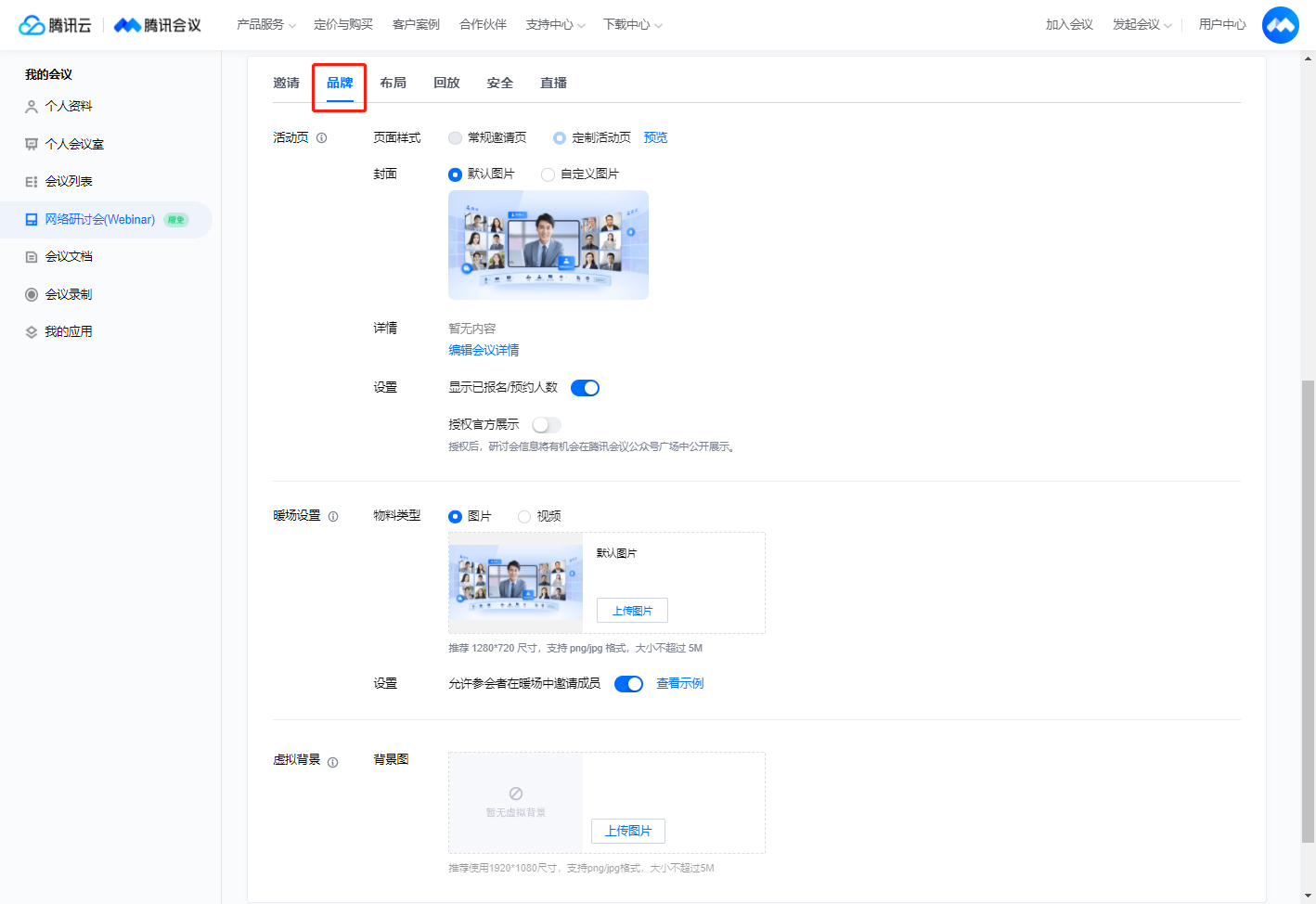
-
页面样式:开启报名的会议,会自动绑定定制活动页功能,未开启报名的会议可自由选择常规邀请页/定制活动页;
-
封面:可添加多张自定义封面,推荐使用 1280*720 的高清图片,单个文件请控制在 5 MB 以内。禁止使用二维码等推广信息。图片内容会轮播显示,可拖动进行图片排序;
-
详情:可输入会议详细介绍、最多可插入10张照片,每张不超过10M;
-
设置:是否开启显示已报名/预约人数、是否开启授权官方展示,授权后,研讨会信息将有机会在腾讯会议公众号广场中公开展示。
暖场设置
会议开始前15分钟进入的观众可观看暖场。(仅支持 3.3.0 及以上版本客户端观看)
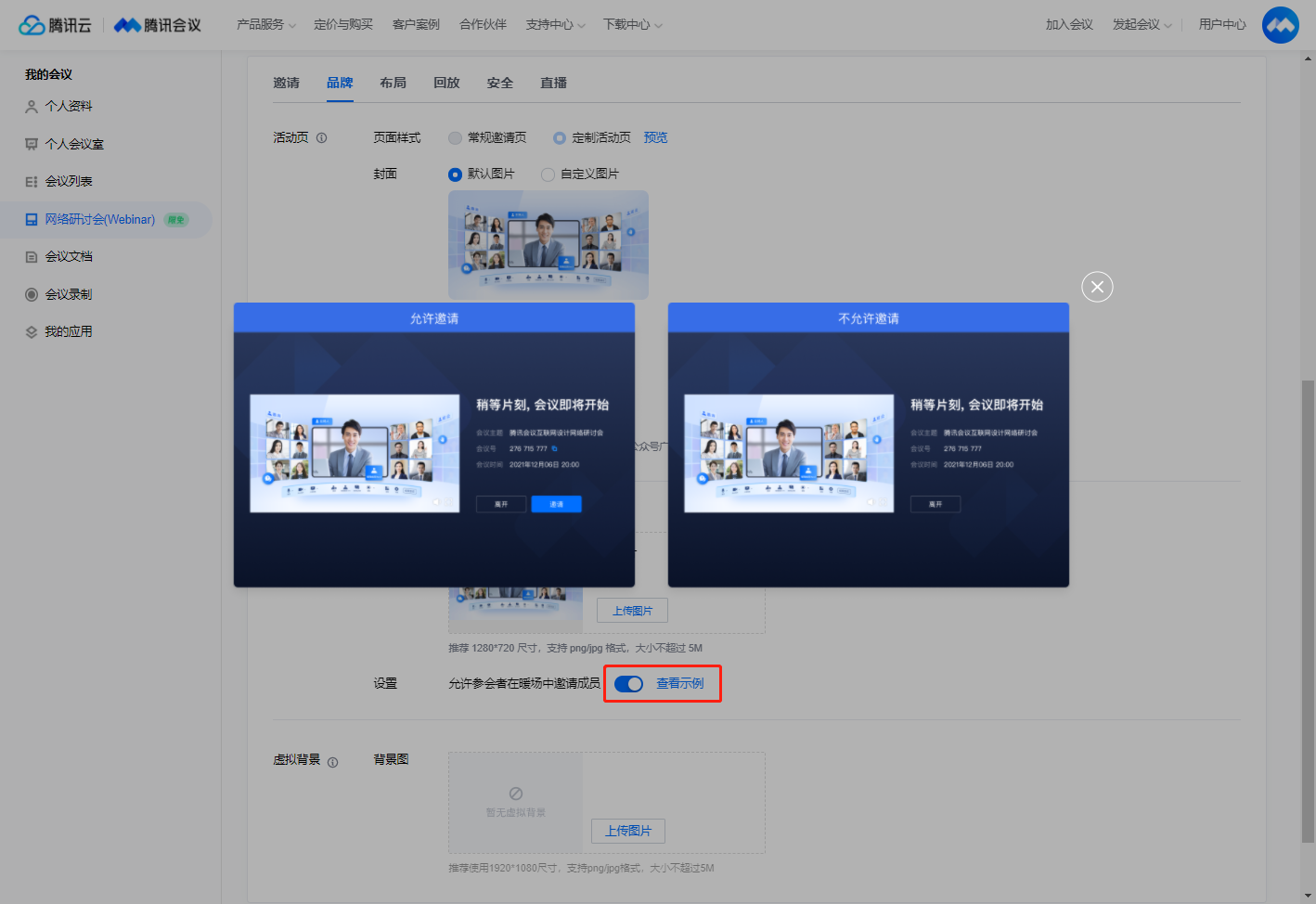
虚拟背景
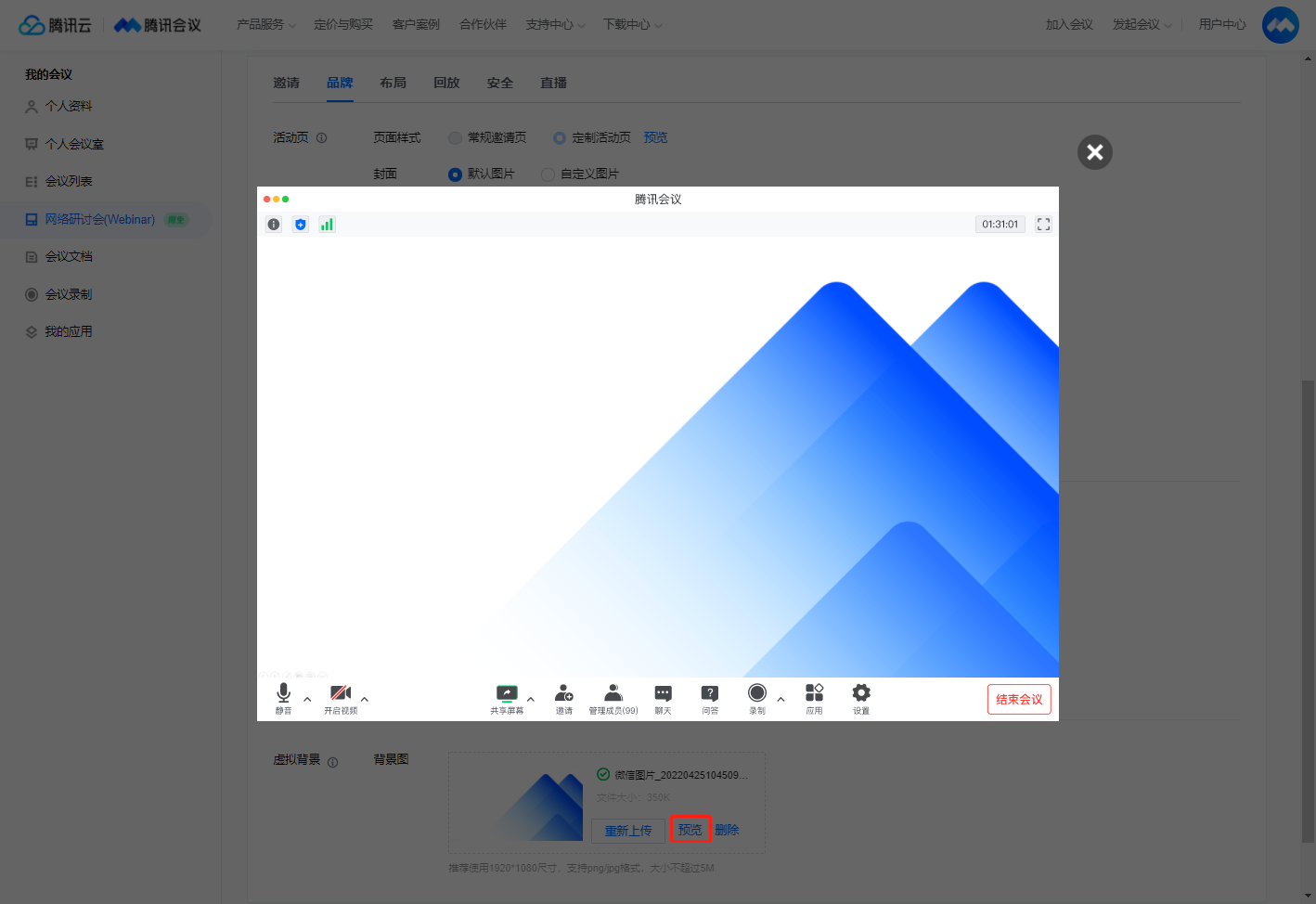
布局
- 支持用户自定义视频画面布局,对每个宫格排布人员、屏幕共享、应用,将右侧列表的元素拖拽至宫格即可。
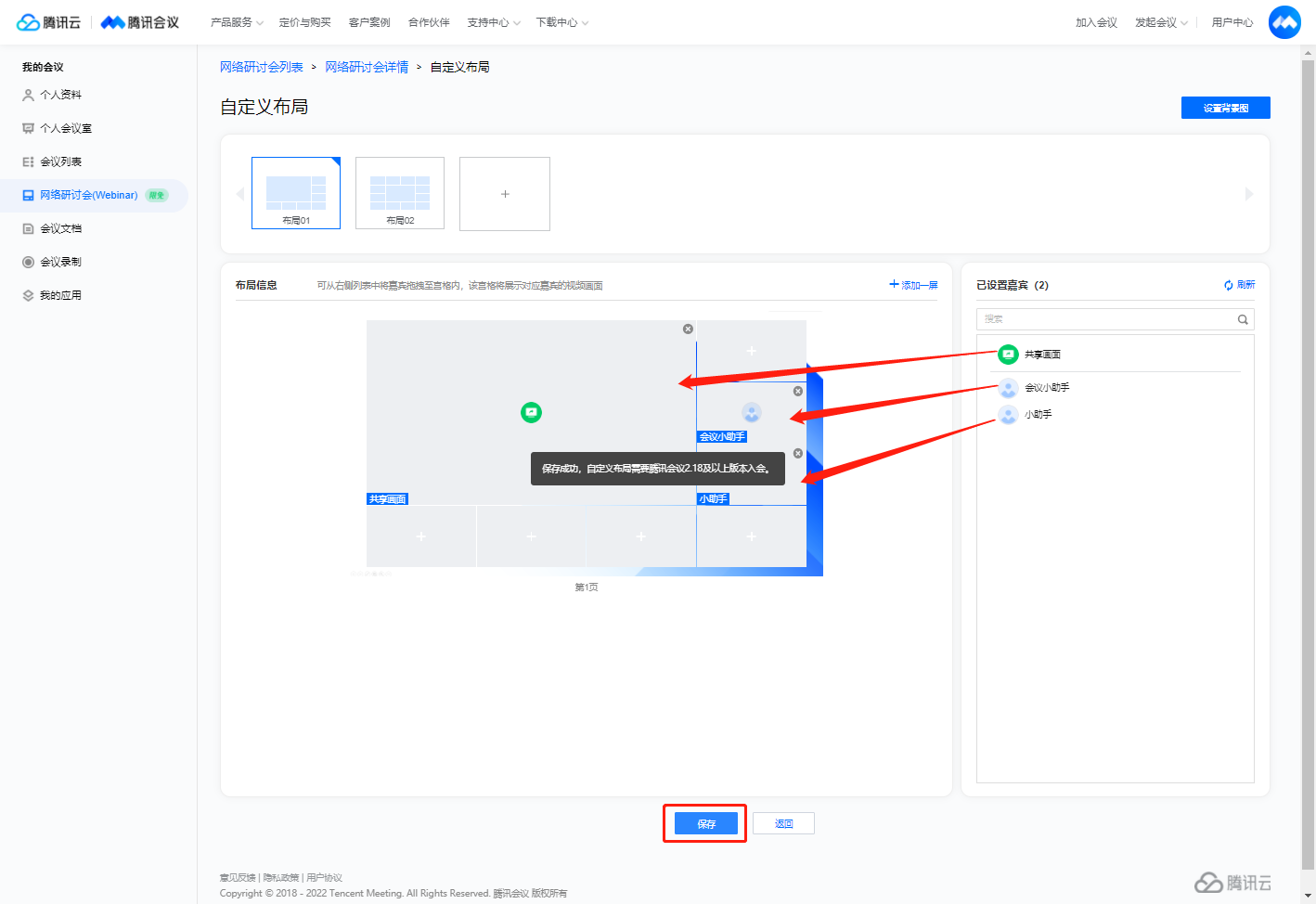
- 支持用户选择客户端背景,开启摄像头后,客户端背景将展示为上传的图片;
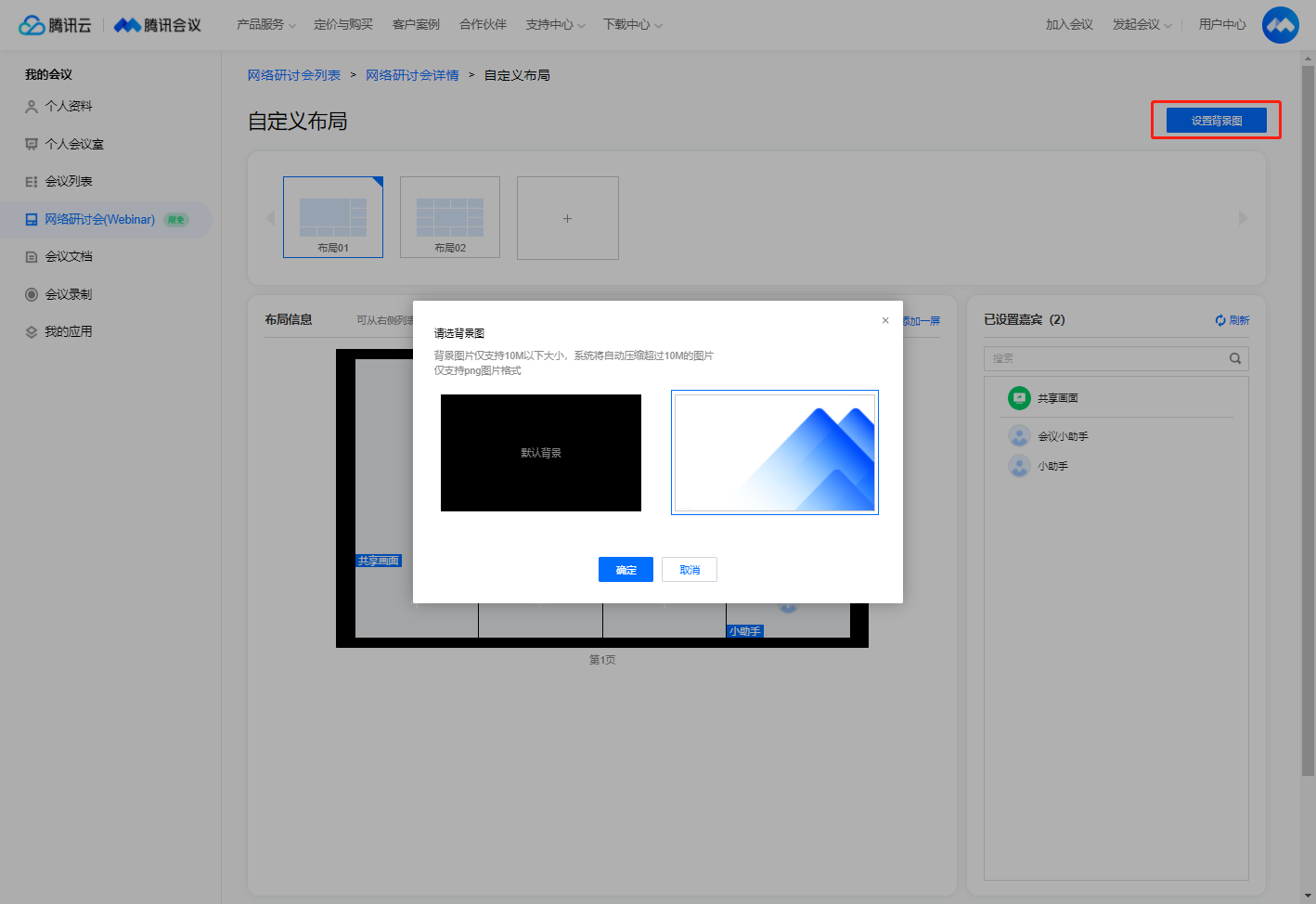
- 支持一个会议设置多个布局,可调整布局顺序,会中可根据需求应用对应的布局。
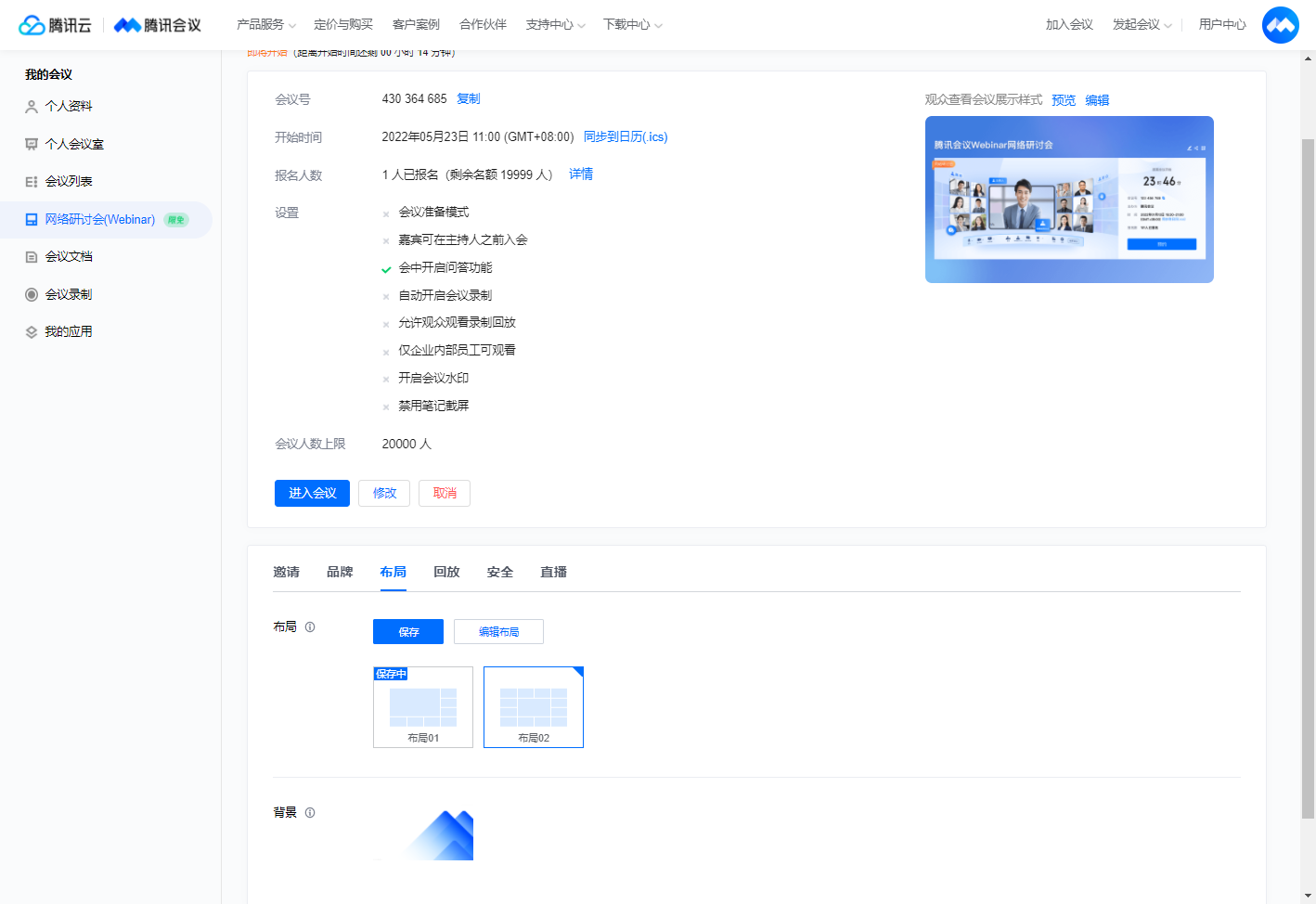
回放
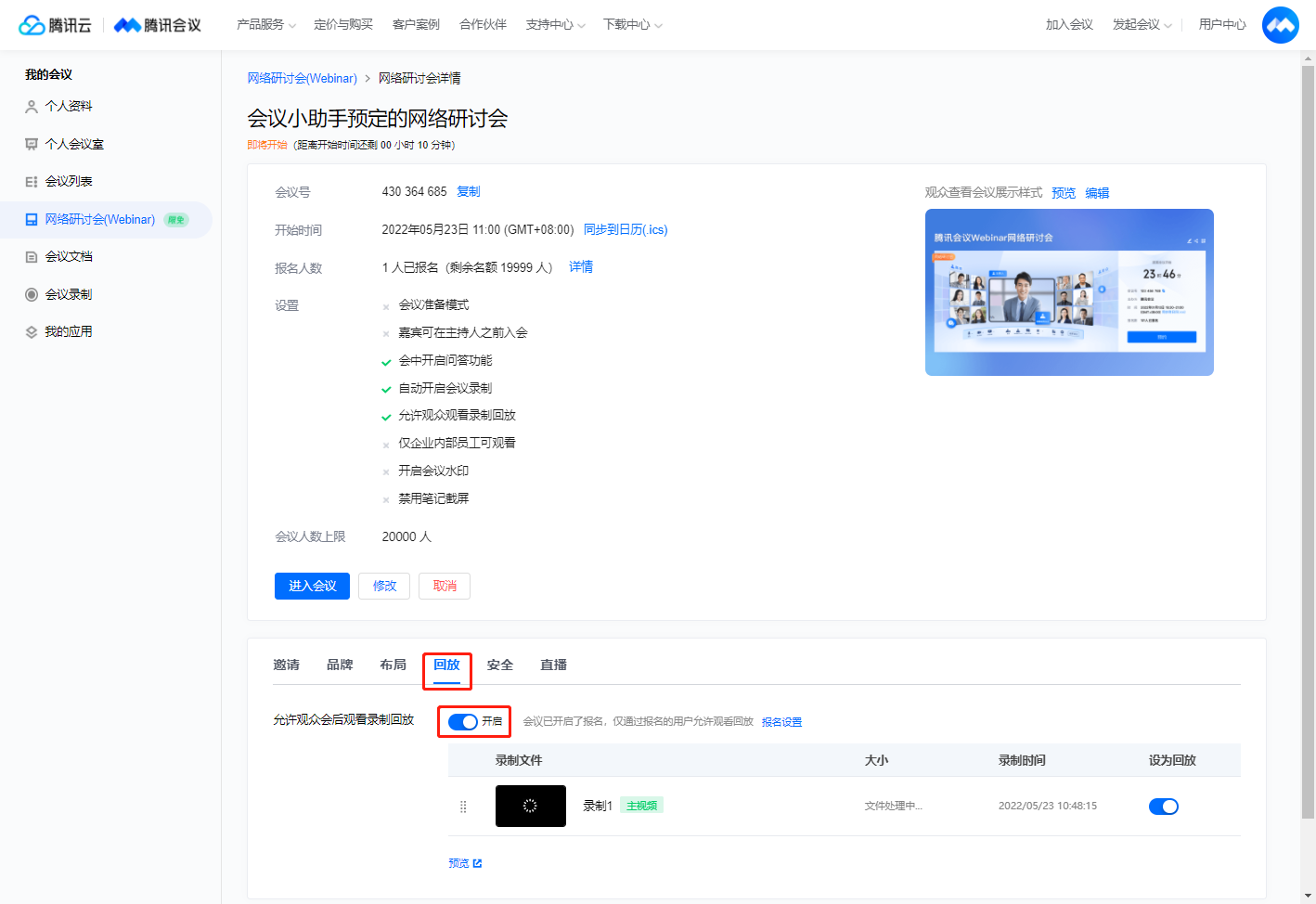
直播
- 支持会前会中设置直播推流地址,允许将会议内容推送到微信视频号和其他第三方直播平台。
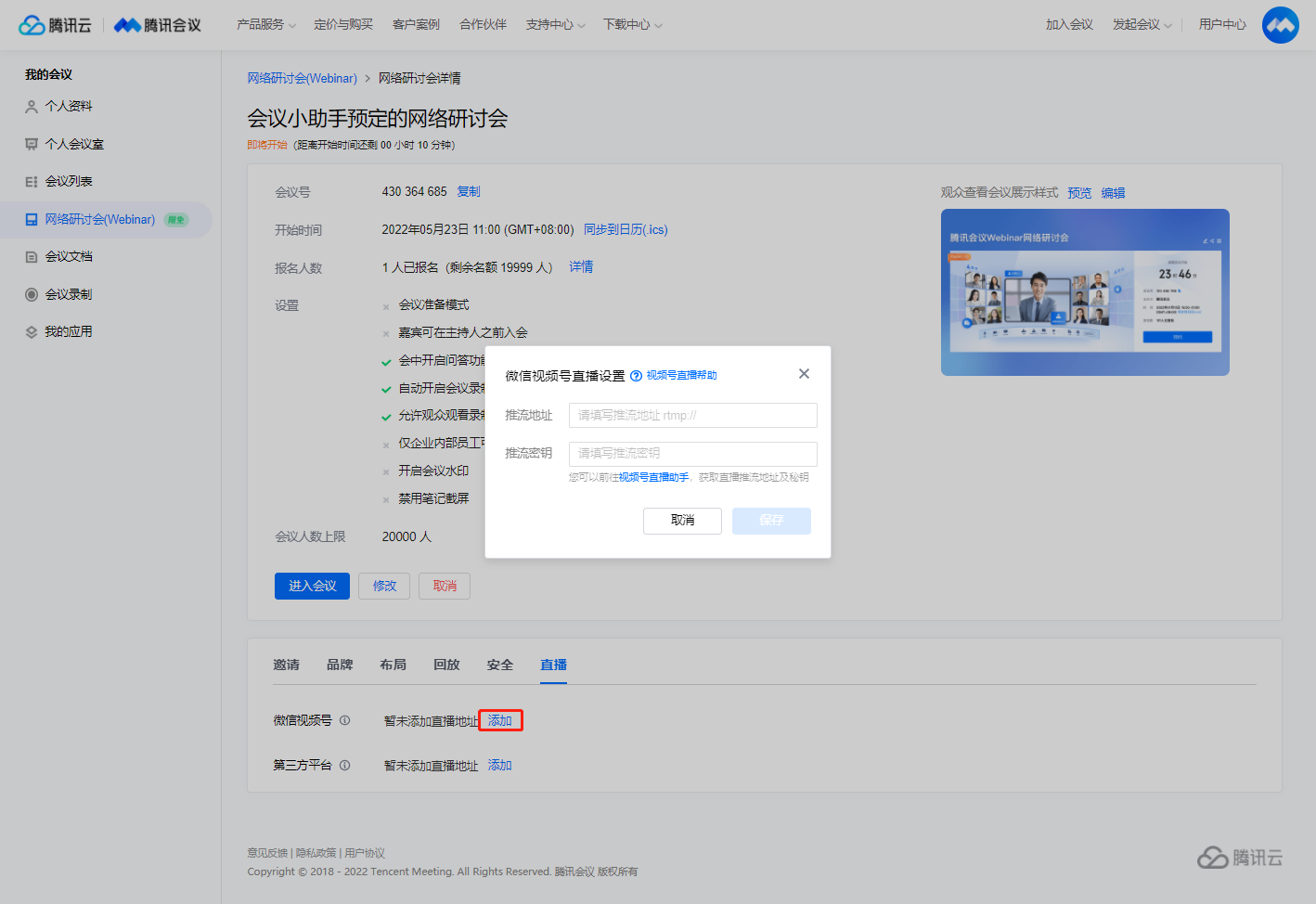
-
直播平台设置需要填写RTMP推流地址和推流秘钥;
-
会前会中最多支持添加10个第三方推流平台个地址;
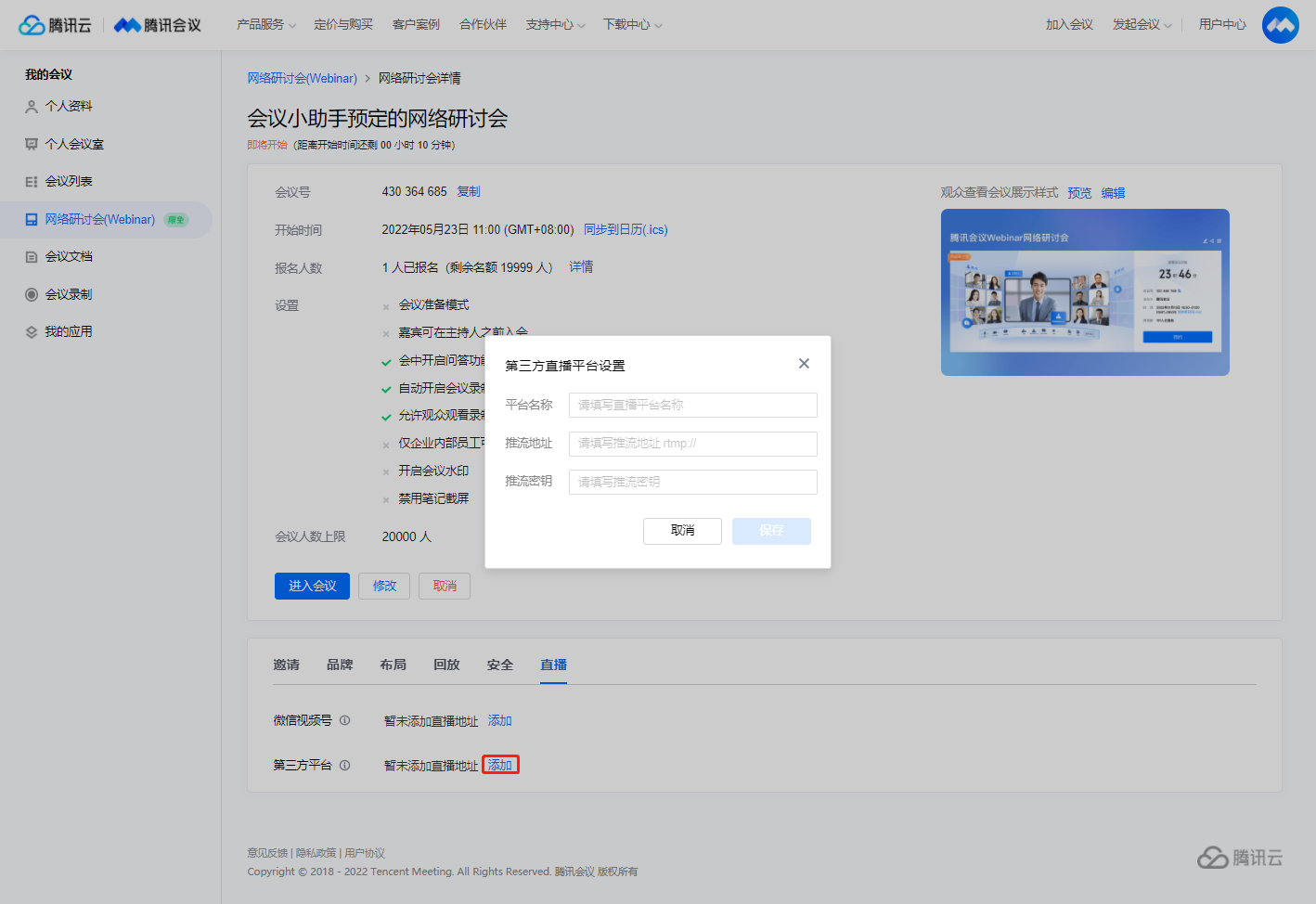
预定具有相同配置的会议
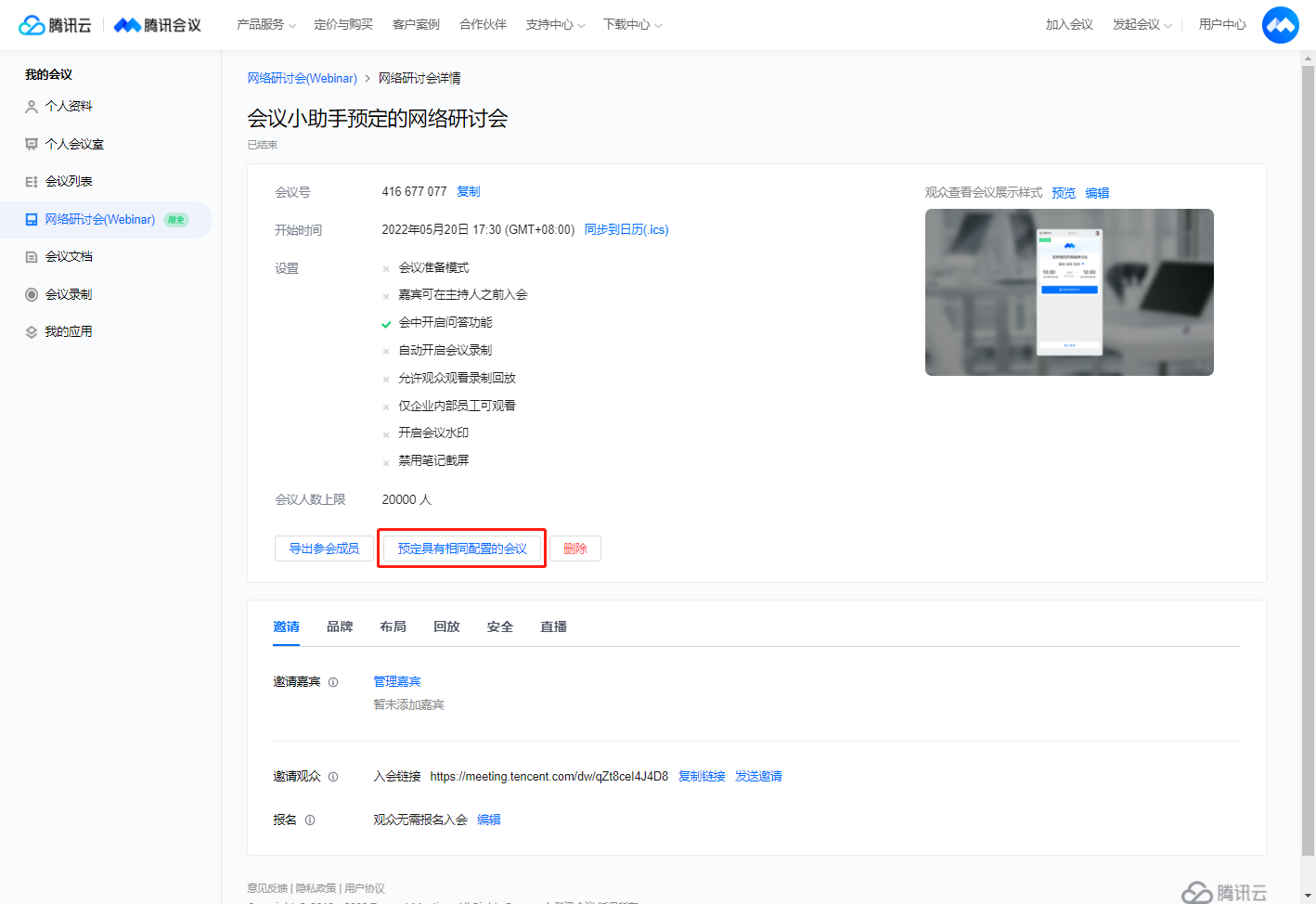
|



